Mi a teendő, ha a WhatsApp Web nem működik

A WhatsApp web nem működik? Ne aggódj. Íme néhány hasznos tipp, amivel újra működésbe hozhatod a WhatsApp-ot.
A Google Chrome inkognitómódja egy praktikus funkció, amellyel böngészési előzményei tárolása nélkül böngészhet az interneten. Ennek a funkciónak azonban az egyik hátránya, hogy ha átvált egy inkognitólapról, bárki láthatja, ha hozzáfér az eszközéhez. Szerencsére a Google Chrome most már támogatja azt a funkciót, amely lehetővé teszi ujjlenyomat-szkennerének használatát az inkognitó lapok védelmére, ami további biztonsági réteget ad a böngészéshez.
Megjegyzés: Előfordulhat, hogy ez a funkció nem érhető el minden eszközön, mivel az eszköz képességeitől és a Chrome frissítéseitől függ.
Az ujjlenyomat-szkenner használata inkognitólapokkal a Chrome-ban
Mielőtt elkezdené, győződjön meg arról, hogy a Google Chrome alkalmazás frissítve van a legújabb verzióra. Ezt úgy teheti meg, hogy felkeresi eszköze alkalmazásboltját (Android esetén a Google Play Áruház vagy iOS rendszeren az App Store), rákeres a Google Chrome-ra, és megérinti a „Frissítés” lehetőséget, ha elérhető.
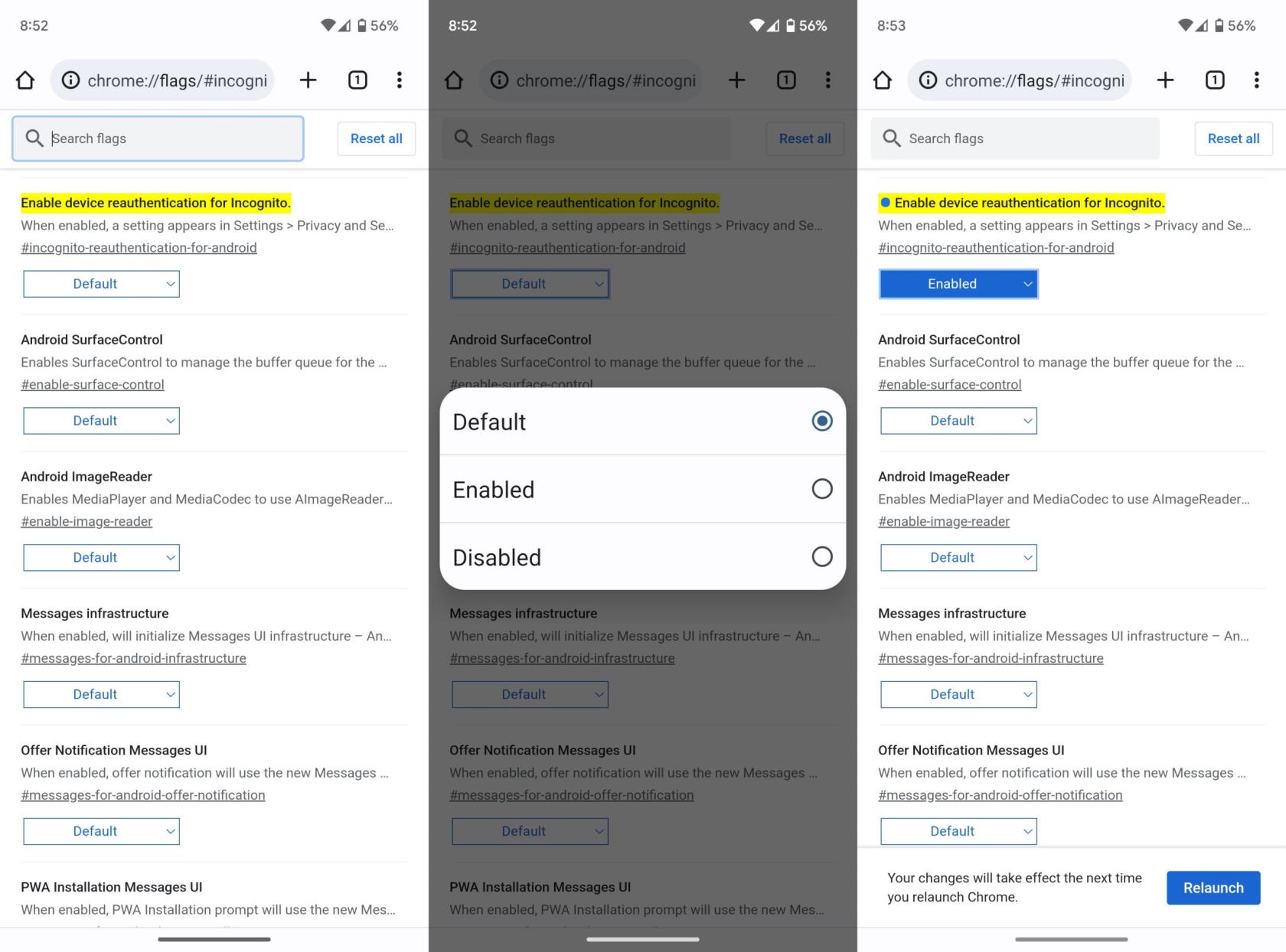
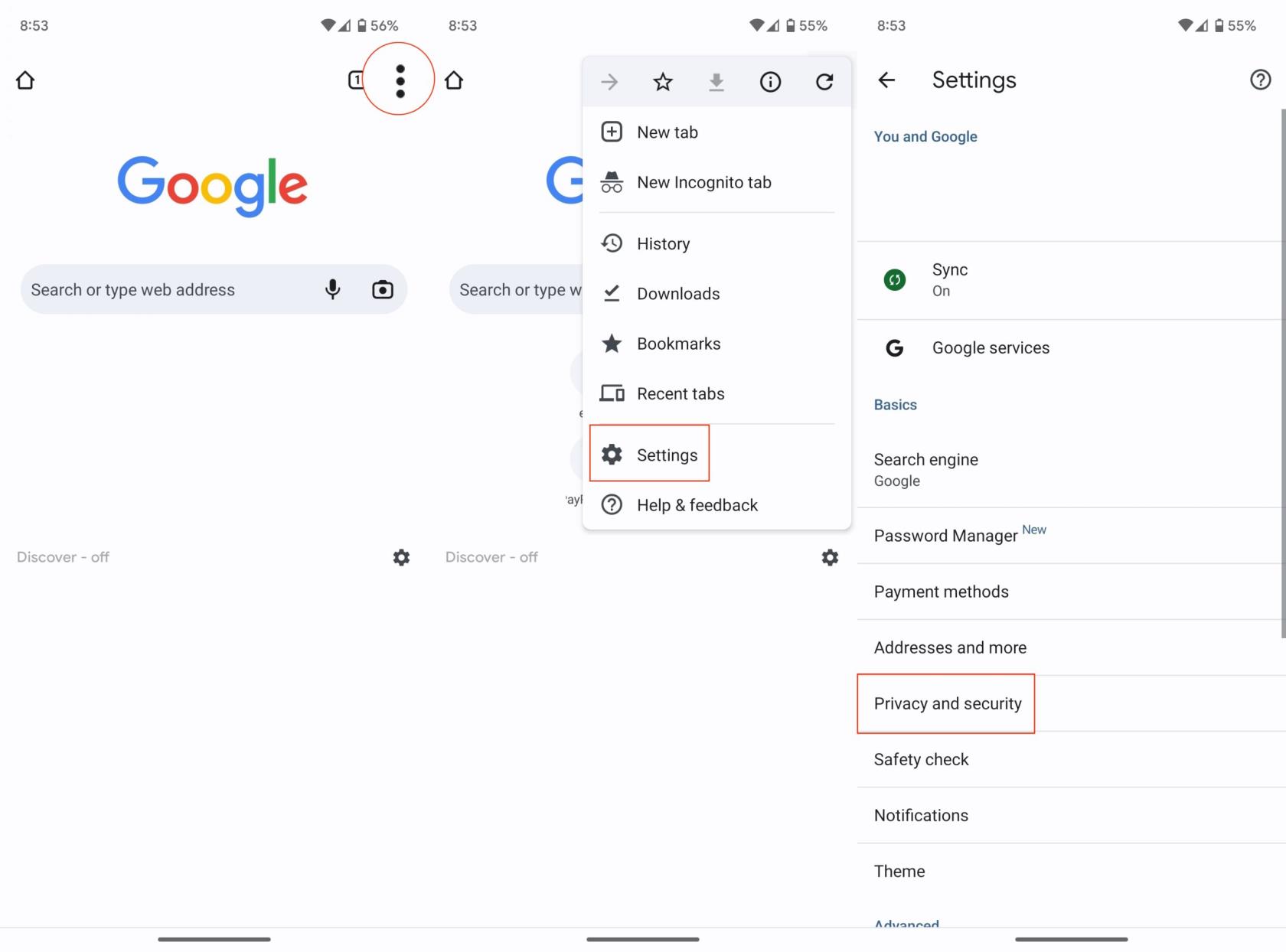
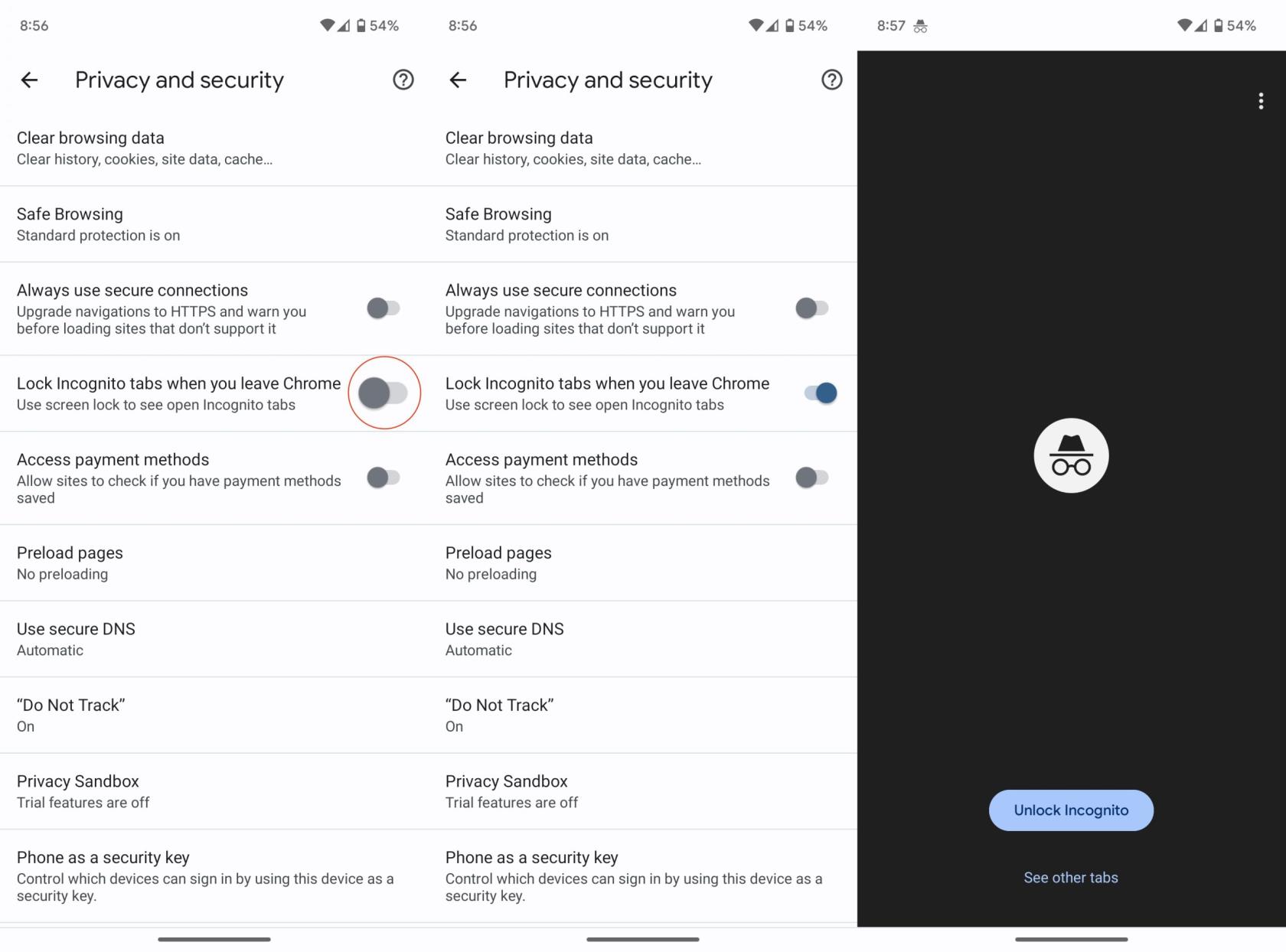
Ha ez a funkció be van kapcsolva, a Google Chrome mostantól ujjlenyomat-hitelesítést kér az inkognitólapok megnyitásához, ha bezárta és újra megnyitotta az alkalmazást, vagy ha az eszközt zárolták és feloldották.
Böngésszen inkognitó módban
A funkció használatához nyisson meg egy inkognitólapot a szokásos módon: koppintson a képernyő jobb felső sarkában lévő három pontra, és válassza az „Új inkognitólap” lehetőséget. Böngésszen az interneten szükség szerint.
Ha végzett, egyszerűen zárja be az alkalmazást, vagy zárja le az eszközt. Amikor legközelebb megpróbál hozzáférni inkognitólapjaihoz, a Google Chrome felkéri, hogy igazolja személyazonosságát ujjlenyomatával.
Megjegyzés:
Ez a funkció csak akkor működik, ha az eszköze rendelkezik ujjlenyomat-szkennerrel, és beállította azt az eszköz beállításaiban.
Ha nem zárja le eszközét, vagy nem zárja be a Google Chrome-ot, az inkognitólapok nem lesznek zárolva.
Ha eszköze nem rendelkezik ujjlenyomat-szkennerrel, a Chrome felajánlhatja az inkognitólapok védelmét a lezárási képernyő jelszavával vagy mintájával.
Ez a funkció segít megőrizni a magánélet védelmét, miközben inkognitómódban böngészik. Még ha felügyelet nélkül hagyja is eszközét, böngészési tevékenységei privátak maradnak. Élvezze a biztonságosabb böngészést a Google Chrome segítségével!
A WhatsApp web nem működik? Ne aggódj. Íme néhány hasznos tipp, amivel újra működésbe hozhatod a WhatsApp-ot.
A Google Meet kiváló alternatíva más videokonferencia alkalmazásokhoz, mint például a Zoom. Bár nem rendelkezik ugyanazokkal a funkciókkal, mégis használhat más nagyszerű lehetőségeket, például korlátlan értekezleteket és videó- és audio-előnézeti képernyőt. Tanulja meg, hogyan indíthat Google Meet ülést közvetlenül a Gmail oldaláról, a következő lépésekkel.
Ez a gyakorlati útmutató megmutatja, hogyan találhatja meg a DirectX verzióját, amely a Microsoft Windows 11 számítógépén fut.
A Spotify különféle gyakori hibákra utal, például zene vagy podcast lejátszásának hiányára. Ez az útmutató megmutatja, hogyan lehet ezeket orvosolni.
Ha a sötét módot konfigurálod Androidon, egy olyan téma jön létre, amely kíméli a szemed. Ha sötét környezetben kell nézned a telefonodat, valószínűleg el kell fordítanod a szemedet, mert a világos mód bántja a szemedet. Használj sötét módot az Opera böngészőben Androidra, és nézd meg, hogyan tudod konfigurálni a sötét módot.
Rendelkezik internetkapcsolattal a telefonján, de a Google alkalmazás offline problémával küzd? Olvassa el ezt az útmutatót, hogy megtalálja a bevált javításokat!
Az Edge megkönnyíti a biztonságos böngészést. Íme, hogyan változtathatja meg a biztonsági beállításokat a Microsoft Edge-ben.
Számos nagyszerű alkalmazás található a Google Playen, amelyekért érdemes lehet előfizetni. Idővel azonban a lista bővül, így kezelni kell a Google Play előfizetéseinket.
A videofolytonossági problémák megoldásához a Windows 11-en frissítse a grafikus illesztőprogramot a legújabb verzióra, és tiltsa le a hardveres gyorsítást.
Ha meg szeretné állítani a csoportbejegyzések megjelenését a Facebookon, menjen a csoport oldalára, és kattintson a További opciók-ra. Ezután válassza az Csoport leiratkozása lehetőséget.








